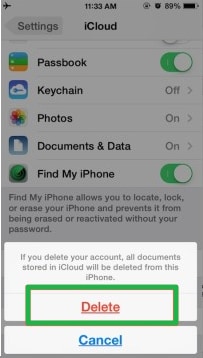Cómo cancelar planes de almacenamiento de iCloud
Si tienes un nuevo dispositivo iOS, ya sea iPad, iPhone, iPod o Mac, automáticamente obtendrá un almacenamiento iCloud gratis de 5GB. Este almacenamiento puede utilizarse para guardar cosas como fotos de su dispositivo, música, aplicaciones, películas, libros, correos electrónicos, etc.. Si la libre 5GB no es suficiente para usted o si necesita más espacio de almacenamiento, Apple tiene un plan para usted. Por unos pocos dólares, puede obtener espacio de almacenamiento extra iCloud para guardar sus datos.
Si ya tienes una suscripción para el almacenamiento de iCloud y decide cancelar la suscripción, siga estos pasos.
Parte 1. Cómo cancelar plan de almacenamiento de iCloud para iPhone, iPad y iPod
Figuran a continuación son los pasos para cancelar planes de almacenamiento de iCloud y se aplica a dispositivos iPod, iPhone y iPad.
Paso 1: Abra la aplicación de ajustes en su pantalla de inicio y desplácese hasta configuración de iCloud.
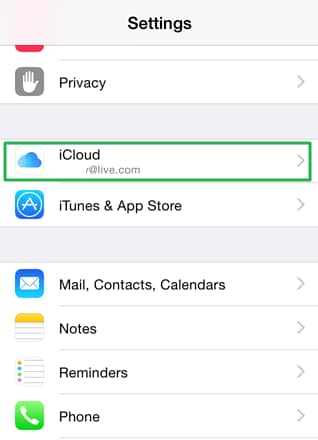
Paso 2: En la configuración de iCloud, toque en "Almacenamiento".
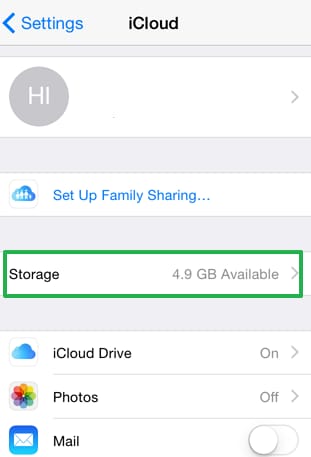
Paso 3: En el menú de almacenamiento de información, toque en "Administrar almacenamiento".
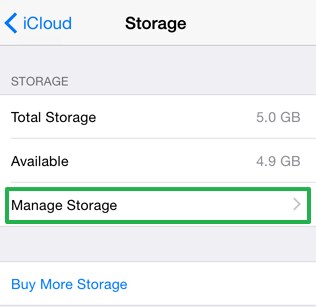
Paso 4: Desplácese hasta la parte inferior y pulse "Cambiar Plan de almacenamiento".
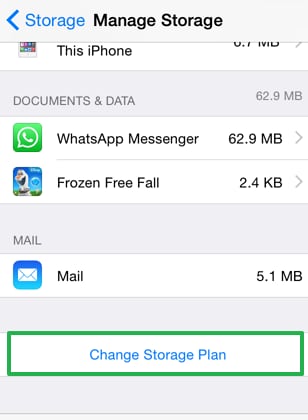
Paso 5: Toque en la opción "Free" y luego comprar en la parte superior derecha de la aplicación.
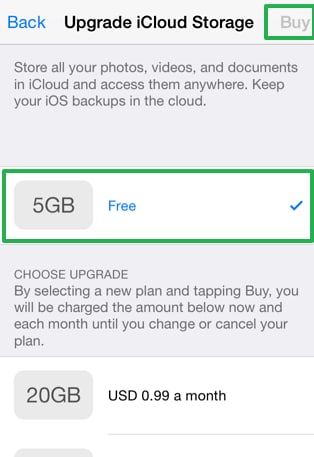
Introduzca su contraseña de ID de Apple para cancelar correctamente el plan. Esto llevará a efecto inmediatamente caduca la suscripción actual.
Parte 2. Cómo cancelar plan de almacenamiento de iCloud en Mac
Paso 1: Haga clic en menú de Apple y vaya a preferencias del sistema, haga clic en iCloud
Paso 2: Haga clic en administrar en la esquina inferior derecha.
Paso 3: Haga clic en cambiar almacenamiento Plan de en la esquina superior derecha.
Paso 4: Haga clic en "Opciones..." Downgrade"e introducir su Apple ID contraseña y haga clic en administrar.
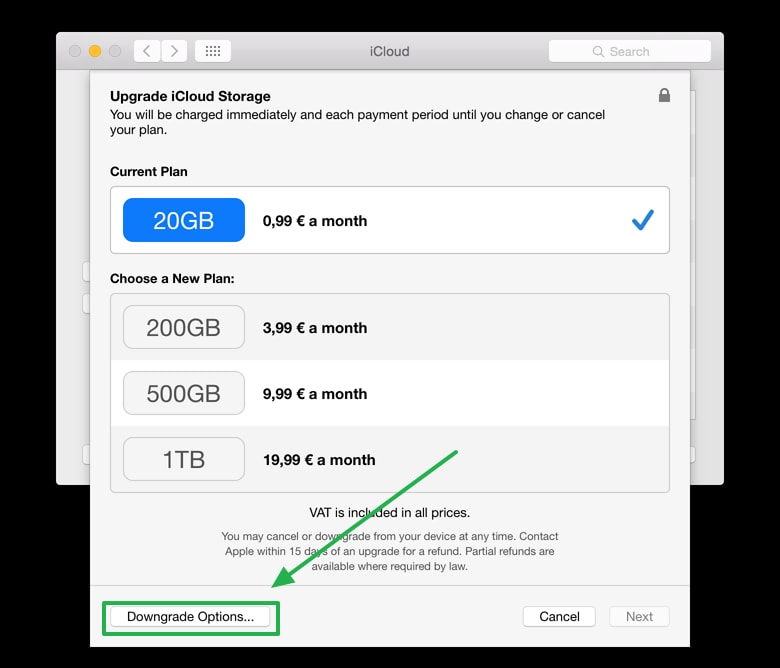
Paso 5: Elegir el plan de "Libre" para cancelar correctamente el plan. Esto llevará a efecto inmediatamente caduca la suscripción actual.
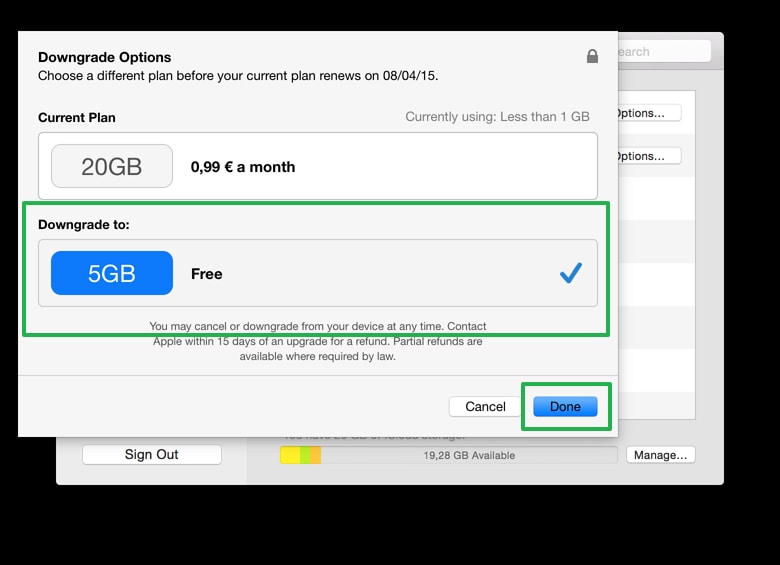
Paso 6: Haga clic en hecho.
Parte 3. Cómo borrar/cerrar cuenta de iCloud
Uso de un dispositivo iOS sin una cuenta de iCloud es casi imposible. Es mejor no tener un dispositivo iOS que al uno y no poseer una cuenta de iCloud. La cuenta de iCloud es importante ya que es un medio de copia de seguridad de sus datos personales. Incluso si usted no copia de seguridad de tus fotos, videos o música, puede backup de tus contactos, recordatorios, calendario, correos electrónicos y notas. Forro para arriba es importante ya que se pueden acceder a ellas incluso si pierdes tu dispositivo y tomar un pequeño porcentaje de su almacenamiento de iCloud. Simplemente puede acceder o recuperar tus contactos, correos electrónicos y otros datos personales sólo sincronizar el nuevo dispositivo con la cuenta de iCloud o iniciando sesión iCloud en Windows o Mac.
Si por alguna razón ya no desea utilizar almacenamiento iCloud puede borrar tu cuenta de iCloud. Todo lo que tienes que hacer es eliminar la cuenta de todos sus dispositivos y borrar los datos almacenados en la cuenta de iCloud.
Cosas que usted necesita hacer antes de cerrar tu cuenta de iCloud
Puesto que han decidido cerrar su cuenta de iCloud, en primer lugar usted necesita para asegurarse de que ninguno de los dispositivos son actualmente siendo sincronizado con tu cuenta iCloud. Esto es importante porque incluso después de eliminar la cuenta y los dispositivos son sincronización entonces es como que no ha hecho nada.
En segundo lugar, es necesario eliminar todas tus cuentas de todos sus dispositivos. Si utilizas un iPhone, iPad o Mac, necesita eliminar la cuenta de iCloud de todos estos dispositivos.
Después de eliminar tu cuenta de sus dispositivos, necesitará iniciar sesión en las iCloud.com en su computadora y eliminar los siguientes:
Fotos: Si usted permite que su dispositivo subir tus fotos al iCloud entonces definitivamente tienes que comprobar la cuenta usando tu navegador y borrar todas las fotos almacenadas en el servidor de iCloud. Este normalmente se sincroniza con el dispositivo y ya ha eliminado la cuenta de su dispositivo, ya no sincroniza.
Videos: Borrar todos los videos cargados en el servidor de iCloud desde tu dispositivo desde la web de iCloud para deshacerse por completo de ella en el servidor.
Música: Mayoría de las personas sincroniza su música con su cuenta de iCloud. Usted también necesitará eliminarlos también.
Todos tus contactos: Una de las razones más importantes de tener un teléfono en primer lugar es los contactos. El iCloud almacena todos los contactos en su dispositivo y usted necesita eliminarlos ya que están cerrando la cuenta.
Calendarios: También debe eliminar las entradas del calendario desde el servidor.
Notas: Las notas de sus dispositivos también tienen que ser borrado para hacer este proceso un éxito.
Recordatorio: Si usted es el tipo que utiliza recordatorios todo el tiempo, supongo que sabe que los recordatorios también se cargan en el servidor de iCloud.
Correo: Esta es también una de las razones importantes en primer lugar tienes el teléfono y borrar el correo en el iCloud es muy importante ya que contiene mucha información personal.
Después de borrar todo lo de tu cuenta de iCloud, ya no podrás acceder a la copia de seguridad de iCloud de dispositivo excepto si usted copia les mediante iTunes. Esto significa no volver para el dispositivo y cuando consigue estropeado o desaparece, todos tus datos también habrá desaparecidos.
Borrar cuenta de iCloud
Eliminación de iCloud desde tus dispositivos es el primer paso para cerrar tu cuenta de iCloud. Para ello, siga los siguientes pasos.
Paso 1: Abra la aplicación de configuración de la pantalla de inicio y desplácese hasta configuración de iCloud.
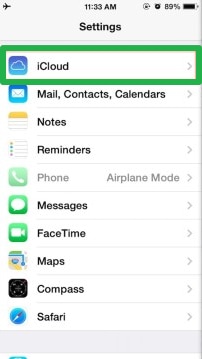
Paso 2: Desplácese hasta la parte inferior de la página de iCloud y toque eliminar cuenta.
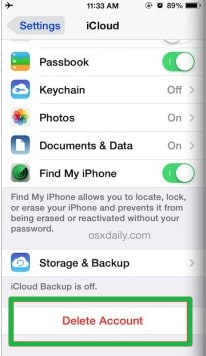
Paso 3: Pulse la opción de borrar en el pop-up ventana confirmar eliminación de cuenta de iCloud.